Edit Foto Sketsa Keren di Android - Sketchbook
Cara Edit Foto Sketsa - Hai sahabat setia blog caraeditpoto2.blogspot.co.id jumpa kembali dengan saya dan tentunya dengan membawakan tutorial edit foto terkini buat sobat pelajari. Setelah dalam beberapa postingan terakhir ini saya memberikan tutorial edit foto dengan aplikasi picsay pro, nah untuk kali ini kita simpan dulu aplikasi picsay pro, dan siapkan sebuah aplikasi yang bernama Autodesk Sketchbook. Pastinya sobat penasaran tutorial apakah yang akan saya berikan ? Dan tutorial edit foto kali ini ialah Edit Foto Sketsa Keren di Android - Sketchbook.
Aplikasi Autodesk Sketchbook Pro merupakan aplikasi edit foto yang keren di android, karena memiliki tool yang lengkap sehingga memudahkan para editor mengedit sebuah foto. Untuk membuat foto sketsa ini cukup mudah, dari pada edit foto smudge painting android yang telah saya posting sebelumnya. Dalam pembuatan foto sketsa ini hanya diperlukan beberapa tool yaitu pensil dan brush, jika sobat sudah punya aplikasinya dan bahan foto yang akan diedit langsung saja kita ikuti tutorial berikut ini.
Bahan
Aplikasi Autodesk Sketchbook disini
Foto (yang akan diedit)
Terimkasih buat sahabat saya DeTristan Haikal yang telah berbagi tutorial edit foto sketsa ini, semoga bisa dipahami oleh sobat semua pengunjung disini. Jika sobat baru pertama kali menggunakan aplikasi sketchbook sebaiknya lihat dulu postingan Cara menggunakan aplikasi sketchbook
Demikian yang bisa saya sampaikan tentang edit foto sketsa keren di android - sketchbook semoga bermanfaat dan memberikan pengetahuan baru buat kalian semua. Sampai berjumpa kembali ditutorial edit foto terbaru lainnya yang lebih menarik lagi.
 |
| Edit Foto Sketsa |
Aplikasi Autodesk Sketchbook Pro merupakan aplikasi edit foto yang keren di android, karena memiliki tool yang lengkap sehingga memudahkan para editor mengedit sebuah foto. Untuk membuat foto sketsa ini cukup mudah, dari pada edit foto smudge painting android yang telah saya posting sebelumnya. Dalam pembuatan foto sketsa ini hanya diperlukan beberapa tool yaitu pensil dan brush, jika sobat sudah punya aplikasinya dan bahan foto yang akan diedit langsung saja kita ikuti tutorial berikut ini.
Bahan
Aplikasi Autodesk Sketchbook disini
Foto (yang akan diedit)
- Buka aplikasi sketchbook dan mulai untuk memasukan foto, selanjutnya buat layer baru
- Mulai membuat garis dengan menggunakan Tool Pensil No.1 dan warna hitam, agar lebih mudah dalam proses pembuatan garis ini kita turunkan opacity objek fotonya.
- Untuk setingan ukuran pensil saya menggunakan bisa lihat gambar dibawah ini.
- Jangan terlalu terburu-buru untuk membuat garisnya dan usahakan rapih agar hasilnya bagus, setelah selesai hasilnya akan seperti ini.
- Langkah berikutnya buat layer baru dan posisikan dibawah layer line yang dibuat tadi, mulai untuk menghitamkan pada bagian rambut tertentu dengan Tool Brush.
- Untuk warna pakai warna hitam dengan setingan seperti gambar dibawah ini, bisa diganti sesuai kebutuhan.
- Ini merupakan hasil setelah kita brush pada bagian rambut, perhatikan gambar dibawah ini.
- Jika dirasa sudah cukup kita delete foto objeknya jadi yang tersisa hanya sketsa saja, lanjut klik pada layer paling atas dan pilih marge all (satukan layer).
- Langkah terakhir ialah menyimpan sketsa ini di album galeri ponsel. Selamat mencoba guys !!
Terimkasih buat sahabat saya DeTristan Haikal yang telah berbagi tutorial edit foto sketsa ini, semoga bisa dipahami oleh sobat semua pengunjung disini. Jika sobat baru pertama kali menggunakan aplikasi sketchbook sebaiknya lihat dulu postingan Cara menggunakan aplikasi sketchbook
Demikian yang bisa saya sampaikan tentang edit foto sketsa keren di android - sketchbook semoga bermanfaat dan memberikan pengetahuan baru buat kalian semua. Sampai berjumpa kembali ditutorial edit foto terbaru lainnya yang lebih menarik lagi.
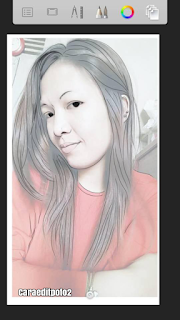





Kenapa pas saya gambar warna pensilnya berubah. Mohon solusinya mas
BalasHapusSetelah memilih jenis pensil,agan cek warnanya. Pastikan agan memakai warna hitam.
Hapus